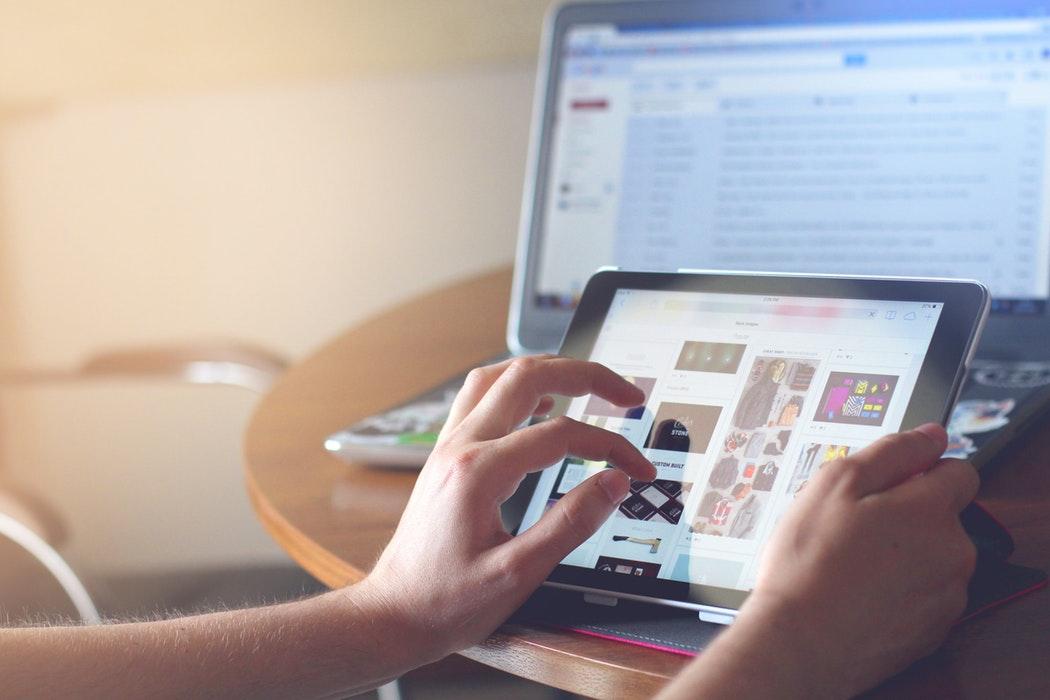Als Webmaster kennst du das Problem: Wenn du deine Website im Rahmen eines Cross-Browser-Kompatibilitätstests im Microsoft Edge checken möchtest, benötigst du zwangsläufig ein Windows-System. Für uns MacOS-Benutzer ist das ein ärgerliches Hindernis. Hilfe bietet dir der Website-Test mit BrowserStack, der cloud-basierten Variante des Microsoft Edge Browsers. Teste Microsoft Edge ohne Windows - ohne Probleme.
Was BrowserStack für dich leistet
Zum Testen von Webseiten im InternetExplorer-Explorer benutzten Entwickler lange Zeit ein klassisches Tool, den Remote Internet Explorer! Doch mittlerweile ist der InternetExplorer (IE) auch für Microsoft zum Auslaufmodell geworden. Das aktuelle Windows-Betriebssystem wird bereits mit dem Nachfolger ausgerüstet: der Microsoft Edge-Browser, der dadurch eine immer größere Verbreitung erfährt. Entwickler sollten deshalb zumindest die wichtigsten Funktionen einer neuen Webseite auch mit diesem Edge-Browser testen.
Mit BrowserStack stellt Microsoft Entwicklern kostenlos einen Browser-Testing-Service zur Verfügung. Du kannst damit einen vollwertigen Microsoft Edge-Browser nutzen, ohne diesen lokal auf deinem System zu installieren.
Doch wie funktioniert das? Ganz einfach: BrowserStack ist eine eigene cloudbasierte Testumgebung mit installiertem Microsoft Edge. Du kannst diese Umgebung unter browserstack.com online aufrufen und deine Webseite damit live und kostenlos testen.
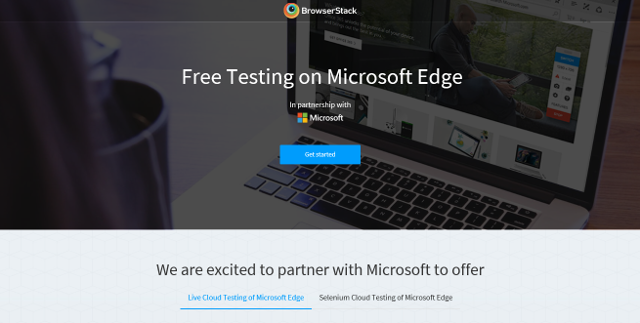
So nutzen Sie BrowserStack in der Praxis
Schritt 1: Login bei browserstack.com
Öffne die Website browserstack.com und klicke auf „Sign In“. Für den Zugang zur cloud-basierten Variante des Microsoft Edge Browsers musst du dich nun mit deinem Namen, deiner E-Mail-Adresse und einem Passwort registrieren.
Schritt 2: Auswahl von Betriebssystem und Browser
Wähle zunächst das Betriebssystem aus, auf dem du den gewünschten Browsertyp testen möchtest. Für Microsoft Edge benötigst du Windows 10. Wie du siehst, kannst du deine Webseiten neben Microsoft Edge in praktisch allen gängigen Browsertypen testen und diese sogar auf ganz unterschiedlichsten Betriebssystemen.
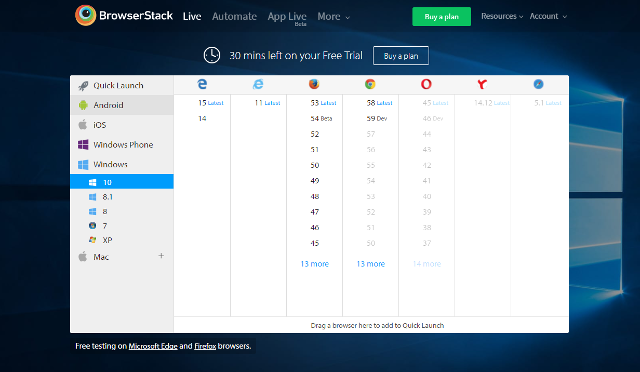
Schritt 3. Teste deine Webseite online oder offline.
Microsoft Edge mit BrowserStack funktioniert praktisch wie ein lokal installierter Browser. Trage einfach die URL der Webseite ein, die du testen möchtest.
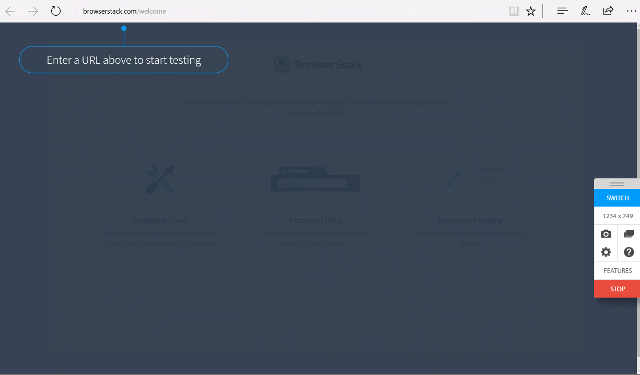
Für den Test selbst steht dir ein Tool-Box-Layer zur Verfügung mit dem du schnell und einfach Screenshots erstellen kannst oder individuelle Testeinstellungen vornehmen kannst.
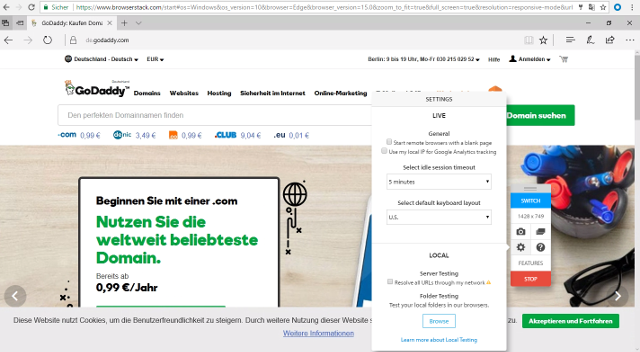
- Wähle eine bestimmte Bildschirmauflösung oder den Responsive Mode.
- Definiere Timeout-Einstellungen für deine Sessions und vieles mehr.
Selbstverständlich kannst du mit BrowserStack auch Webseiten im Offline-Modus testen. Wähle dafür einfach das Verzeichnis, in dem du deine Webseiten abgespeichert hast.
Das solltest du beachten, wenn du BrowserStack kostenlos nutzt
Mit BrowserStack lässt sich Microsoft Edge ohne Windows problemlos testen. Leider hat die Gratisversion von BrowserStack auch einen großen Nachteil. Die kostenlose Sitzungsdauer für deine Cross-Browser-Tests ist allerdings auf maximal 30 Minuten begrenzt. Für umfangreichere Tests stehen dir kostenpflichtige Testpakete zur Verfügung.
Bildnachweis: Fotolia, Lizenz: GoDaddy